前回のDaily Drill Downでは、ネットワーク印刷の速度低下がオフィスの効率を低下させる可能性があることを説明しました。結局のところ、印刷ジョブが印刷されるまでプリンターの周りに人が立って待っていると、会社の時間が無駄になってしまいます。プリンタープールの作成、古いプリンターケーブルの廃棄、サーバーの印刷キューの最適化など、印刷速度を向上させるための様々な方法を紹介しました。今回は、印刷速度を向上させるためのさらなるテクニックをご紹介します。
スプールオプション:
印刷ジョブのスプールを制御することで、印刷速度を向上させることができます。スプールを制御するには、スタートメニューから「設定」→「プリンタ」を選択します。すると、「プリンタ」ウィンドウが表示されます。操作したいネットワークプリンタを右クリックし、「プロパティ」を選択して、プリンタのプロパティシートを開きます。
次に、「詳細設定」タブを選択します。タブの内容は使用しているプリンターの種類によって多少異なりますが、通常は図Aに示すようなものになります。
| 図A |
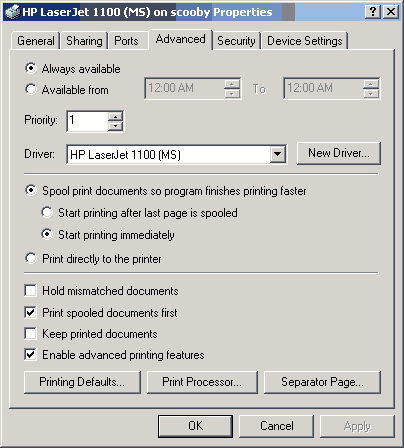 |
| プリンターのプロパティ シートの [詳細設定] タブには、印刷速度を制御するための設定が含まれています。 |
図 A では、ページのほぼ中央に 2 つのオプション、「印刷ドキュメントをスプールしてプログラムの印刷を高速化する」と「プリンターに直接印刷する」があることに注目してください。スプーラーが故障していない限り、プリンターに直接印刷するのではなく、ドキュメントをスプールすることを常に推奨します。プログラムから直接印刷するプロセスは、印刷ジョブを構築するのと同時にプログラムが印刷ジョブをプリンターに送信するため、印刷ジョブをスプールするよりもはるかに遅くなります。一度に 2 つのタスクを実行しなければならないため、処理が遅くなる可能性があります。ユーザーの観点から見ると、直接印刷方式の大きな問題は、印刷ジョブの印刷が完了するまで、使用しているプログラムによって他の作業ができなくなることです。ただし、印刷ジョブをスプールすることにより、プログラムは印刷タスクを処理しようとする代わりに、印刷ジョブをスプーラーにダンプします。印刷ジョブをスプーラーに送信すると、通常は数秒で完了します (印刷ジョブのサイズによって異なります)。送信されると、プログラムは印刷が完了したと見なし、ユーザーが作業を続行できるようにします。
直接ネットワーク印刷は扱いが難しい場合があります。
ユーザーが印刷ジョブをプリンターに直接送信し、ローカルプリンターを使用する場合、その処理によってコンピューターがしばらく占有されます。しかし、ネットワークに接続されたプリンターに印刷ジョブを直接送信すると、別の問題が発生する可能性があります。
プリンターが接続されているプリントサーバーの種類によっては、印刷ジョブが他の印刷ジョブと混在してしまう可能性があります。例えば、プリンターによっては、10ページの印刷ジョブをプリンターに直接送信した場合、各ページを個別の印刷ジョブとして扱うことがあります。考えられるシナリオとしては、最初の2ページが印刷された後、別のユーザーの印刷ジョブが飛び出し、さらに1~2ページが印刷される、といった状況が考えられます。プリンタープールを設定していたらどうなるでしょうか。複数ページの文書の各ページが、プール内の異なるプリンターで印刷される可能性があります。ユーザーは、各プリンターで文書の断片を確認し、それらを整理しなければなりません。
スプールのその他のオプション
図Aの「印刷ドキュメントをスプールしてプログラムの印刷を高速化する」ラジオボタンの下に、さらに2つのオプションがあります。「最後のページがスプールされた後に印刷を開始する」と「すぐに印刷を開始する」です。最後のページがスプールされた後に印刷を開始するオプションを選択することをお勧めします。理由は2つあります。1つ目は、すべてのページがスプールされている場合、それらのページは1つのジョブとみなされ、プリンターは印刷の途中で別のジョブを印刷することはありません。2つ目は、スプールに時間がかかるジョブで他のユーザーの作業を中断させてしまう心配がなくなることです。
「すぐに印刷を開始」オプションを選択し、ジョブが印刷キューにスプールされたとします。1ページ目の印刷が終わると、印刷キューはジョブの印刷を開始しますが、2ページ目には多くのグラフィックが含まれているため、スプール速度が遅くなります。遅いジョブがスプールされている間に、他のジョブが印刷キュー内で停滞し始めます。
図Aでは、「スプールされたドキュメントを最初に印刷」オプションを選択できることにも気付くでしょう。このオプションを選択すると、印刷キュー内のジョブがまだスプール中の場合でも、そのジョブの後ろでスプールを完了している他のジョブが先に印刷されます。(ただし、これは使用しているプリントサーバーの種類によって異なります。)
プリンターの優先順位
プリンターの乱用はよくあることです。私が特に気に入っている乱用の話は、ある男性がオフィスで一番忙しいプリンターをクリップアートカタログの全コンテンツを印刷するために丸一日使い果たしてしまったというものです。トナーカートリッジ1個と数え切れないほどの紙を使い、8時間後、彼はついに印刷ジョブをキャンセルしました。
このような状況を防ぐにはどうすればよいでしょうか?例えば、ネットワークプリンターがプリントサーバーに直接接続しているとします。プリントサーバーはプリンターを共有しており、ネットワーク経由でプリンターに接続している各ユーザーの「プリンター」ウィンドウには、そのプリンターを表すアイコンが表示されます。これらのアイコンは単なるアイコンであり、実際のプリンターではありません。そのため、クライアントマシンからプリンターに適用された設定は、そのマシンに固有のものになります。例えば、先ほど、ドキュメントをプリンターに直接送信するのではなく、スプーラーに送信する方法について説明しました。あるマシンでドキュメントをプリンターに直接送信するように設定した場合、その設定は変更を加えたマシンにのみ適用されます。
そのため、Windows NT、Windows 2000、またはWindows XPマシンでは、エンドユーザーが改ざんできないプリンタアイコンを設定できます。アイコンはプリンタへのポインタに過ぎないため、同じプリンタを指す複数のアイコンを設定することもできます。これにより、各アイコンに異なるプロパティを割り当てることができます。例えば、プリンタを常に使用可能にすることも、特定の時間帯のみ使用可能にすることもできます。また、プリンタの優先度を設定して、優先度の高い印刷ジョブを優先度の低いジョブよりも先に印刷することもできます。
優先印刷の例:
オフィスで3人が同じマシンを使用しており、他のユーザーもネットワークプリンターで印刷しているとします。ユーザーAは小さなジョブを頻繁に印刷します。ユーザーBも小さなジョブを印刷しますが、時折大きな文書も印刷します。ユーザーCは仕事関連のコンテンツをめったに印刷しません。このような状況では、マシンに3つの異なるプリンターアイコンを設定することをお勧めします。
最初のアイコンは、常に使用できる高優先度に設定します。このプリンターアイコンは、ユーザーAとユーザーBが頻繁に印刷する小さな印刷ジョブに使用されます。2番目の印刷アイコンは、昼食時や営業時間後など、比較的空いている時間帯に使用できるように、中程度の優先度に設定します。ユーザーBは、この印刷アイコンを使用して、比較的空いている時間帯に大きなジョブを印刷するように送信できます。最後に、3番目の印刷アイコンは、可能な限り低い印刷優先度に設定し、営業時間後にのみ使用できるようにする必要があります。このプリンターアイコンをユーザーCが使用できるように割り当てることができます。次に、[セキュリティ] タブを使用して、各アイコンを使用して意図したユーザーのみが印刷できるようにします。こうすることで、大きな印刷ジョブの後ろにある小さなジョブや、業務に関係のない印刷ジョブのためにユーザーが待たされることがないようになり、オフィスの印刷が効果的に最適化されます。
結論
ネットワークプリンターの速度が遅いと、オフィス全体の障害になる可能性があります。ネットワーク印刷の速度を向上させるには、様々な方法があります。ハードウェアのアップグレードや変更を伴うものもあれば、ドキュメントのスプール方法の設定や各印刷ジョブの優先度管理といったソフトウェアソリューションを伴うものもあります。プリンターの前にユーザーが長蛇の列を作っている場合は、オフィスの状況を考慮し、環境に適したソリューションを導入してください。









